Come non calcolare (ignorare la formula) se la cella è vuota in Excel?
Supponiamo di avere un elenco di studenti con i loro compleanni in Excel e di dover calcolare l'età degli studenti. Normalmente possiamo applicare la formula =(OGGI()-B2)/365,25 per determinare le età. Tuttavia, otteniamo età assurde perché alcuni compleanni degli studenti non sono stati inseriti per errore. Per prevenire errori, dobbiamo evitare di calcolare o ignorare la formula se le celle sono vuote in Excel.
Non calcolare (ignorare la formula) se la cella è vuota in Excel
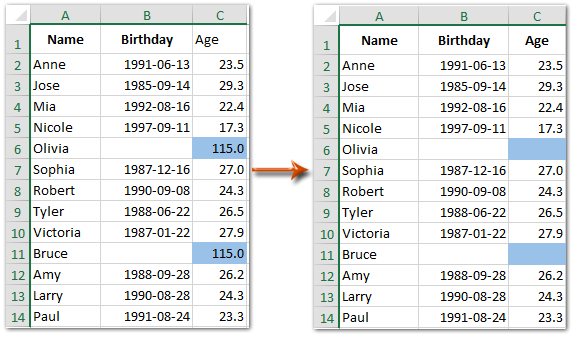
Non calcolare o ignorare la formula se la cella è vuota in Excel
Per ignorare una formula o non calcolare se una cella specifica è vuota in Excel, dobbiamo verificare se la cella specifica è vuota o meno utilizzando la funzione SE; se non è vuota, possiamo procedere al calcolo con la formula originale.
=SE(CellaSpecificata<>"";FormulaOriginale;"")
Nel nostro caso discusso all'inizio, dobbiamo inserire =SE(B2<>"";(OGGI()-B2)/365,25;"") nella Cella C2, e poi trascinare il quadratino di riempimento fino all'intervallo desiderato.
Nota: B2 indica la Cella B2 contenente il compleanno; se la Cella B2 è vuota, ignorerà la formula e restituirà una cella vuota; se la Cella B2 contiene il compleanno, restituirà l'età.
In alternativa, possiamo anche combinare la funzione SE e la formula originale come =SE(CellaSpecificata="";"";"FormulaOriginale"), e nel nostro caso la formula sarà mostrata come =SE(B2="";"";(OGGI()-B2)/365,25).
Inserisci rapidamente un trattino, un certo testo o NA in tutte le celle vuote della selezione in Excel
Kutools per Excel's Riempimento celle vuote L'utilità può aiutarti a inserire rapidamente un certo testo, come "Avviso", in tutte le celle vuote dell'intervallo selezionato con pochi clic in Excel.

Demo: Non calcolare (ignorare la formula) se la cella è vuota in Excel
Articoli correlati
Come impedire il salvataggio se una cella specifica è vuota in Excel?
Come evidenziare una riga se una cella contiene testo/valore/vuoto in Excel?
Come usare la funzione SE con E, O e NON in Excel?
Come visualizzare messaggi di avviso/allarme se le celle sono vuote in Excel?
Come inserire/visualizzare testo o messaggio se le celle sono vuote in Excel?
Come eliminare righe se le celle sono vuote in un elenco lungo in Excel?
I migliori strumenti per la produttività in Office
Potenzia le tue competenze in Excel con Kutools per Excel e sperimenta un'efficienza mai vista prima. Kutools per Excel offre oltre300 funzionalità avanzate per aumentare la produttività e farti risparmiare tempo. Clicca qui per ottenere la funzione di cui hai più bisogno...
Office Tab porta le schede su Office e rende il tuo lavoro molto più semplice
- Abilita la modifica e lettura a schede in Word, Excel, PowerPoint, Publisher, Access, Visio e Project.
- Apri e crea più documenti in nuove schede della stessa finestra invece che in nuove finestre.
- Aumenta la produttività del50% e riduce centinaia di clic del mouse ogni giorno!
Tutti gli add-in Kutools. Un solo programma di installazione
La suite Kutools for Office include add-in per Excel, Word, Outlook & PowerPoint più Office Tab Pro, ideale per i team che lavorano su più app di Office.
- Suite tutto-in-uno — Add-in per Excel, Word, Outlook & PowerPoint + Office Tab Pro
- Un solo programma di installazione, una sola licenza — configurazione in pochi minuti (pronto per MSI)
- Funzionano meglio insieme — produttività ottimizzata su tutte le app Office
- Prova completa30 giorni — nessuna registrazione, nessuna carta di credito
- Massimo risparmio — costa meno rispetto all’acquisto singolo degli add-in